Преобразование объектов в сеть
В системе предусмотрена возможность автоматического преобразования объектов в сеть. Это может быть полезно, например, после импорта сети из другой программы, где она представлена ломаными линиями и точечными объектами.
В сеть могут быть преобразованы как как простые, так и типовые. В случае с простыми объектами при преобразовании в сеть они могут быть автоматически преобразованы в типовые и затем уже в сеть.
В том случае, если в исходном слое нет типовых объектов, то при желании во время преобразования в структуру слоя автоматически может быть добавлен один тип для участков и один тип для узлов созданной сети. Если требуется, чтобы объекты были преобразованы в уже существующие типы и режимы, то соответственно они должны быть созданы в структуре слоя. Чтобы вручную не создавать структуру, возможно создать слой нужной инженерной сети с уже готовой структурой и в него скопировать объекты для преобразования.
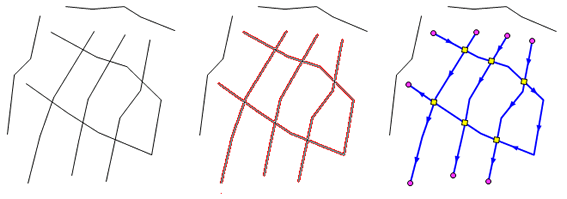
Рисунок 500. Преобразование ломаных в сеть
Для выполнения преобразования:
-
Сделайте слой сети с преобразуемыми ломаными активным и редактируемым (
 ).
). -
Включите режим объект
 .
. -
Выделите группу объектов для преобразования.
-
Выполните команду меню .
-
В открывшемся диалоге задайте требуемые параметры преобразования:
-
список Слой – слой, в котором сохраняется полученная сеть;
-
опция Декомбинировать мультилинии. При установленной опции мультилинии будут разбиты на составляющие отрезки;
-
опция Узловать в точках пересечения линий. При установленной опции, в точках пересечения линий создаются узлы;
-
опция Подтягивать концы линий к узлам. При установленной опции «свободные» концы линий после преобразования будут подтянуты к ближайшим узлам, в поле справа от флажка задается максимальное расстояние на которое могут подтягиваться концы;
-
опция Объединять концы линий. При установленной опции «свободные» разомкнутые концы линий подтягиваются друг к другу, в поле справа от флажка задается максимальное расстояние на которое могут подтягиваться концы;
-
опция Узловать в точках примыкания линий. При установленной опции на концах линий «примыкающих» к другим линиям создаются узлы, в поле справа от флажка задается максимальное расстояние на которое могут подтягиваться концы линий для выполнения примыкания;
-
опция Разделять участки узлами используется в том случае, если на ломаных, которые надо преобразовать в сеть имеются символьные объекты. Тогда символы будут преобразованы в типовые объекты и внедрены в участки. В поле справа от флажка задается максимальное расстояние для «захвата» узлов.
-
опция Разделять участки узлами в точках перелома аналогична предыдущей опции, только символьные объекты будут установлены в каждой вершине ломаных (точках перелома);
-
опция Удалять дублированные объекты. Если опция установлена, дублирующиеся объекты при преобразовании удаляются;
-
в группе полей Участки задается тип (в поле Тип) и режим (в поле Режим) участков создаваемых из ломаных. Для выполнения преобразования ломаных в участки должна быть установлена опция Преобразовывать примитивы в участки;
-
опция Копировать атрибуты при разбиении участка. Если опция установлена, то при разбиении участка его атрибуты будут скопированы во все итоговые участки. В том случае, когда надо чтобы данные поля длины участка не просто были скопированы, а разбиты пропорционально в соответствии с новыми получившимися участками надо дополнительно установить опцию Поле длины и из списка выбрать соответствующее поле (по умолчанию это поле L);
-
в группе полей Узлы задаются типы (в поле Тип) и режимы (в поле Режим) узлов инженерной сети создаваемых на разветвлениях (группа На разветвлениях) и в тупиках (группа На тупиках) сети. Создание узлов сети производится только при установленном флажке Преобразовывать примитивы в узлы.
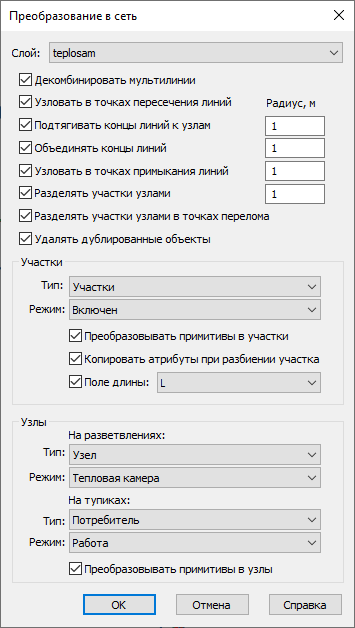
Рисунок 501. Диалог преобразования в сеть
-
-
После задания параметров преобразования нажмите кнопку , чтобы выполнить преобразование, либо кнопку , чтобы отменить его.